Clusters
클러스터 목록 보기
디플로이 그룹에 배포하도록 등록되고 설정된 클러스터 목록을 볼 수 있습니다.
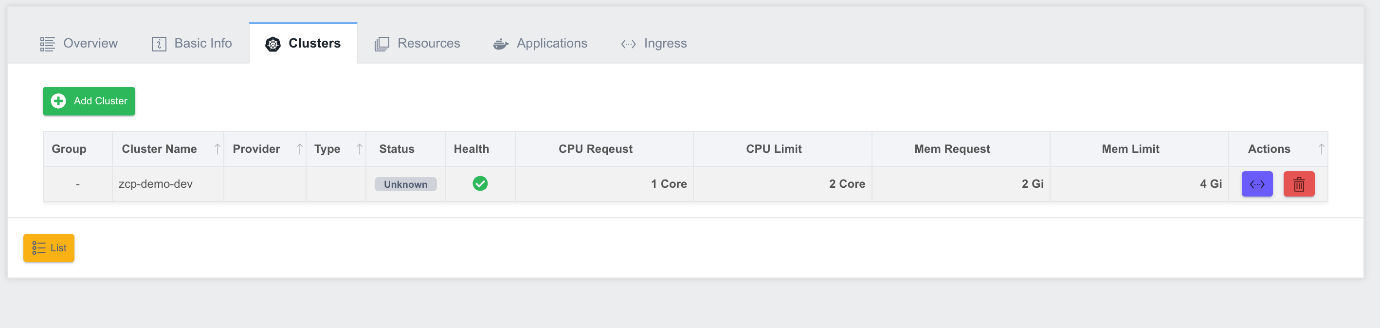
-
Cluster Name: 클러스터의 이름.
-
Provider: 클라우드 플랫폼 제공업체.
-
Type: 클러스터의 유형.
-
Status: 클러스터의 가동 시간 상태, Ready/Stop/Unknown 값으로 표시됩니다.
-
Health: 클러스터의 건강 상태, 녹색/노란색/빨간색으로 표시됩니다.
-
CPU Request: 클러스터의 디플로이 그룹에 대한 CPU 요청 사용 비율 값.
-
CPU Limit: 클러스터의 디플로이 그룹에 대한 CPU 한도 사용 비율 값.
-
Mem Request: 클러스터의 디플로이 그룹에 대한 메모리 요청 사용 비율 값.
-
Actions: 다음 기능을 담당하는 기능 버튼 모음(왼쪽에서 오른쪽으로):
- Configuration: 클러스터 구성 설정
- Delete: 클러스터 삭제
클러스터 추가
디플로이 그룹 클러스터 탭의 목록 보기 화면 왼쪽 상단에 있는 Add Cluster 버튼을 클릭하여 클러스터를 추가할 수 있습니다. 클러스터 추가 팝업 화면이 열리고 추가할 수 있는 클러스터 목록이 표시됩니다.
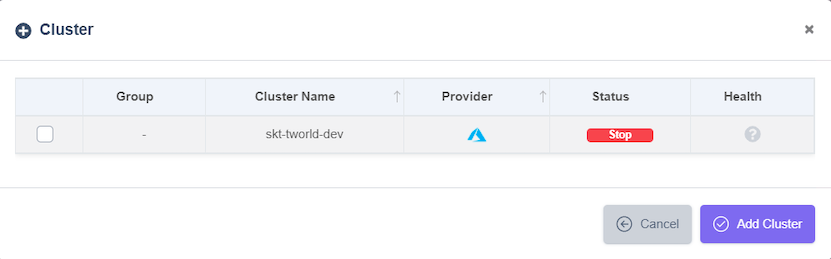
추가할 클러스터의 체크 박스를 선택하고 Add Cluster 버튼을 클릭합니다. 클러스터 추가 팝업 화면이 닫히고 목록에 추가한 클러스터가 표시됩니다. 클러스터가 추가되면 디플로이 그룹을 생성할 때 설정한 네임스페이스가 클러스터에 대해 자동으로 생성됩니다.
클러스터 속성 설정
등록된 클러스터를 구성할 수 있습니다. 클러스터의 작업 섹션에서 구성 버튼을 클릭합니다.
클러스터 구성 팝업 화면이 열립니다:
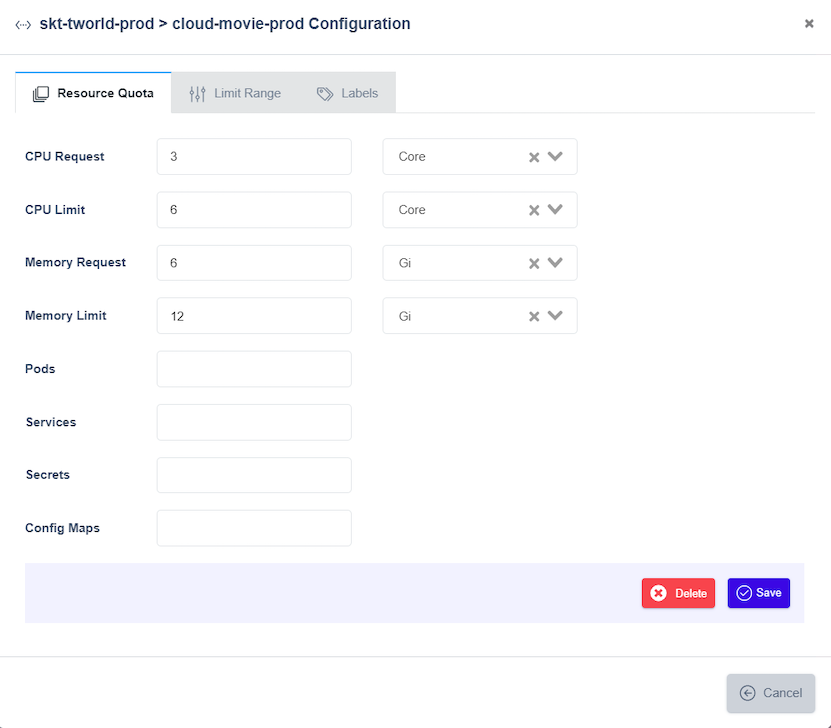
구성 화면은 Resource Quota, Limit Range 및 Labels 탭으로 구성됩니다. 이전에 저장된 구성이 있는 경우, 팝업 화면이 검색 완료된 상태로 열립니다. 설정된 네임스페이스에서 리소스의 크기와 수를 제한합니다.
Limit Range 탭에서 네임스페이스의 workload에 대한 CPU, 메모리를 제한합니다:
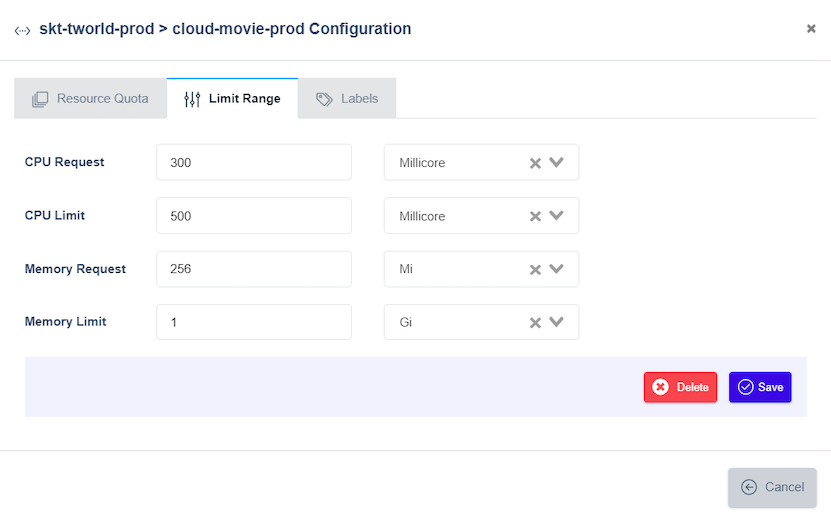
Labels 탭에서 클러스터에 대한 Label을 정의할 수 있습니다:
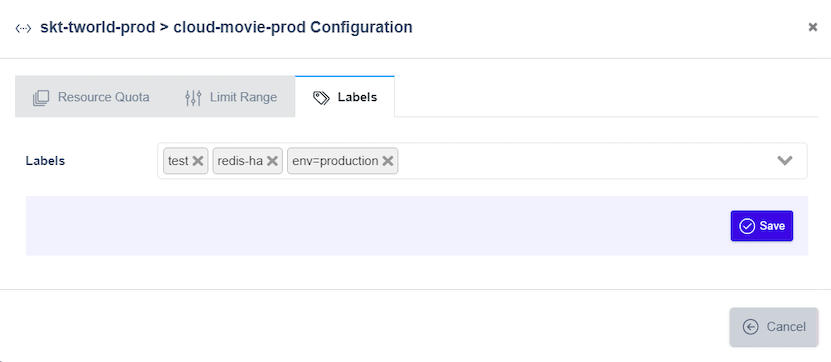
클러스터 삭제
등록된 클러스터를 삭제합니다. 디플로이 그룹 클러스터 탭의 목록 보기 화면에서 클러스터를 삭제하기 위해 삭제 작업을 클릭합니다. 디플로이 그룹에서 제거할 클러스터의 작업 항목 내에서 삭제 버튼을 클릭합니다. 이는 실제 클러스터를 삭제하지 않고 디플로이 그룹의 구성원으로서 제거합니다.
디플로이 그룹에 추가할 때 생성된 네임스페이스가 삭제되며, 그 안에 배포된 모든 리소스가 삭제됩니다.
공통 리소스 설정
클러스터에 배포될 Kubernetes 리소스(PVC, ConfigMaps, Secrets)를 관리할 수 있습니다. 화면 상단의 리소스 탭을 클릭합니다. 리소스 화면은 다음과 같이 구성됩니다:
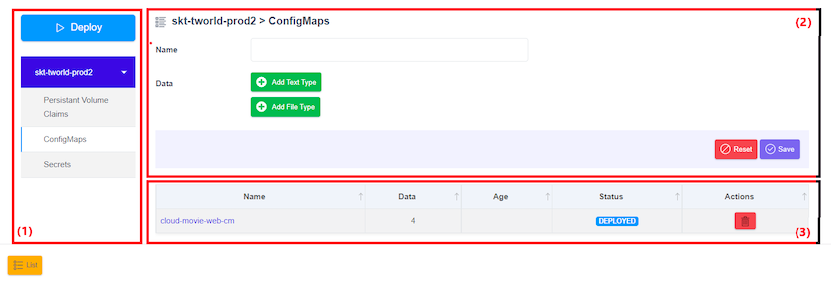
➀ 배포 버튼 및 클러스터별 리소스 메뉴: 클러스터 탭에 등록된 클러스터 이름이 메뉴로 표시됩니다. 각 클러스터 이름에는 PVC, ConfigMaps 및 Secrets에 대한 하위 메뉴가 있습니다.
➁ 리소스 편집: 클러스터에서 리소스를 생성하거나 편집합니다.
➂ 리소스 목록: 클러스터에 등록된 리소스 목록을 가져옵니다.
PVC 설정
리소스 화면에서 왼쪽 메뉴에서 클러스터를 선택하고 클러스터의 하위 메뉴에서 PVC 메뉴를 선택합니다.
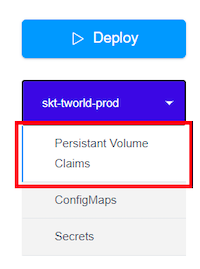
Persistent Volume Claim (PVC)를 생성할 수 있는 화면과 클러스터에 등록된 PVC 목록이 표시됩니다.
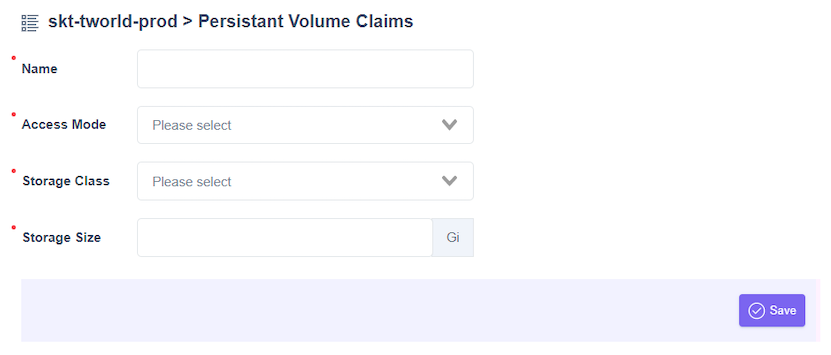
각 항목에 대한 올바른 값을 입력한 후 Save 버튼이 활성화됩니다. Save 버튼을 클릭하면 PVC가 생성되고 화면 하단의 목록에 자동으로 추가됩니다.
PVC 목록의 작업 섹션에서 Delete 버튼을 클릭하여 클러스터에서 PVC를 삭제할 수 있습니다. 추가되거나 삭제된 PVC는 클러스터에 즉시 반영되지 않지만 배포 기능을 통해 반영됩니다.

- Name: PVC의 이름.
- Bound: Kubernetes에서 PVC의 상태 값.
- Volume: Kubernetes에서 PVC의 VolumeName 값.
- Capacity: 저장 크기.
- Access Mode: 접근 모드.
- Storage Class: 스토리지 클래스의 이름.
- Age: Kubernetes에서 PVC의 생성 경과 시간을 나타내는 값입니다.
- Status: 다음 값 중 하나로 표시됩니다: CREATED/DEPLOYED/UPDATED/UNKNOWN.
- Actions: 삭제 기능을 수행하는 삭제 버튼을 포함한 기능 버튼 모음.
ConfigMaps 설정
리소스 화면에서 왼쪽 메뉴에서 클러스터를 선택하고 클러스터의 하위 메뉴에서 ConfigMaps 메뉴를 선택합니다.
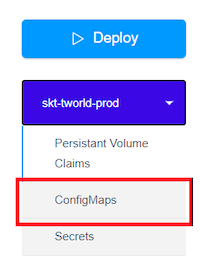
ConfigMap을 생성할 수 있는 화면과 클러스터에 등록된 ConfigMap 목록이 표시됩니다.
이것은 ConfigMaps 생성 화면입니다. 각 항목에 대한 올바른 값을 입력한 후 저장 버튼이 활성화됩니다.
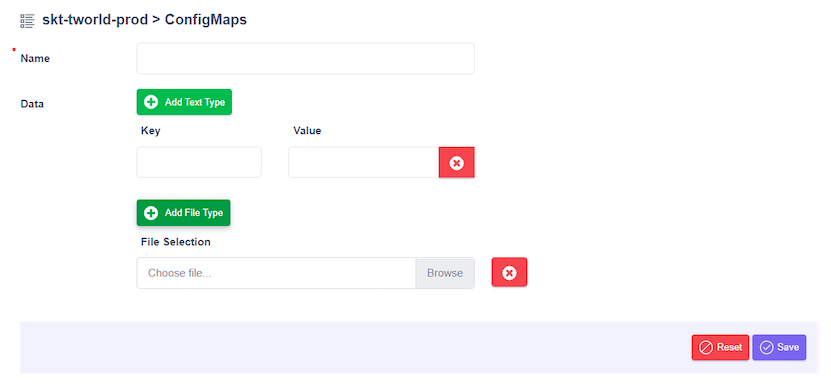
Save 버튼을 클릭하면 ConfigMap이 생성되고 화면 하단의 목록에 자동으로 추가됩니다:

- Name: ConfigMap의 이름.
- Data: ConfigMap의 데이터 수.
- Age: Kubernetes에서 ConfigMap의 생성 경과 시간을 나타내는 값입니다.
- Status: 다음 값 중 하나로 표시됩니다: CREATED/DEPLOYED/UPDATED/UNKNOWN.
- Actions: 삭제 기능을 수행하는 삭제 버튼을 포함한 기능 버튼 모음.
클러스터에서 ConfigMap을 삭제하려면 ConfigMap 목록의 작업 섹션에서 삭제 버튼을 클릭합니다. 추가되거나 삭제된 ConfigMaps는 클러스터에 즉시 반영되지 않지만 배포 기능을 통해 반영됩니다.
Secrets 설정
리소스 화면에서 왼쪽 메뉴에서 클러스터를 선택하고 클러스터의 하위 메뉴에서 Secrets 메뉴를 선택합니다.
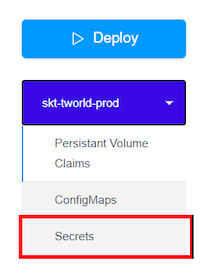 당신은 secret을 생성할 수 있는 화면과 클러스터에 등록된 secret 목록을 볼 수 있습니다.
당신은 secret을 생성할 수 있는 화면과 클러스터에 등록된 secret 목록을 볼 수 있습니다.
이것은 secret 생성 화면입니다:
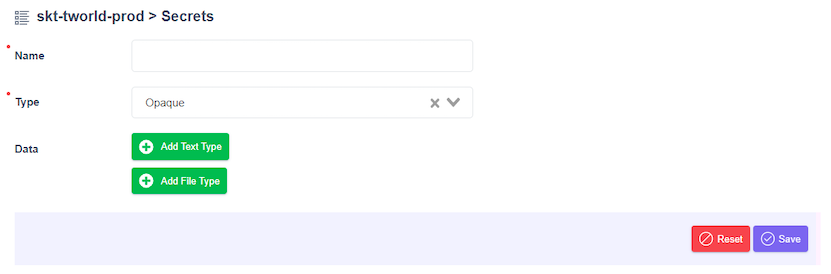
각 항목에 대한 올바른 값을 입력한 후, Save 버튼이 활성화됩니다. Save 버튼을 클릭하여 secret을 생성하면 화면 하단의 목록에 자동으로 추가됩니다.

- Name: secret 이름.
- Type: secret의 유형.
- Data: secret의 데이터 수.
- Age: Kubernetes에서 Secret의 생성 경과 시간을 나타내는 값입니다.
- Status: 다음 값 중 하나로 표시됩니다: CREATED/DEPLOYED/UPDATED/UNKNOWN.
- Actions: 삭제 기능을 포함한 기능 버튼 모음.
secret 목록에서 이름 항목을 클릭하여 입력 화면에서 secret의 내용을 보고, Save 버튼을 클릭하여 편집된 내용을 저장합니다. secret 목록의 Actions 섹션에서 Delete 버튼을 클릭하여 클러스터에서 secret을 삭제합니다. 추가되거나 삭제된 secret은 클러스터에 즉시 반영되지 않지만, 배포 기능을 통해 반영됩니다.